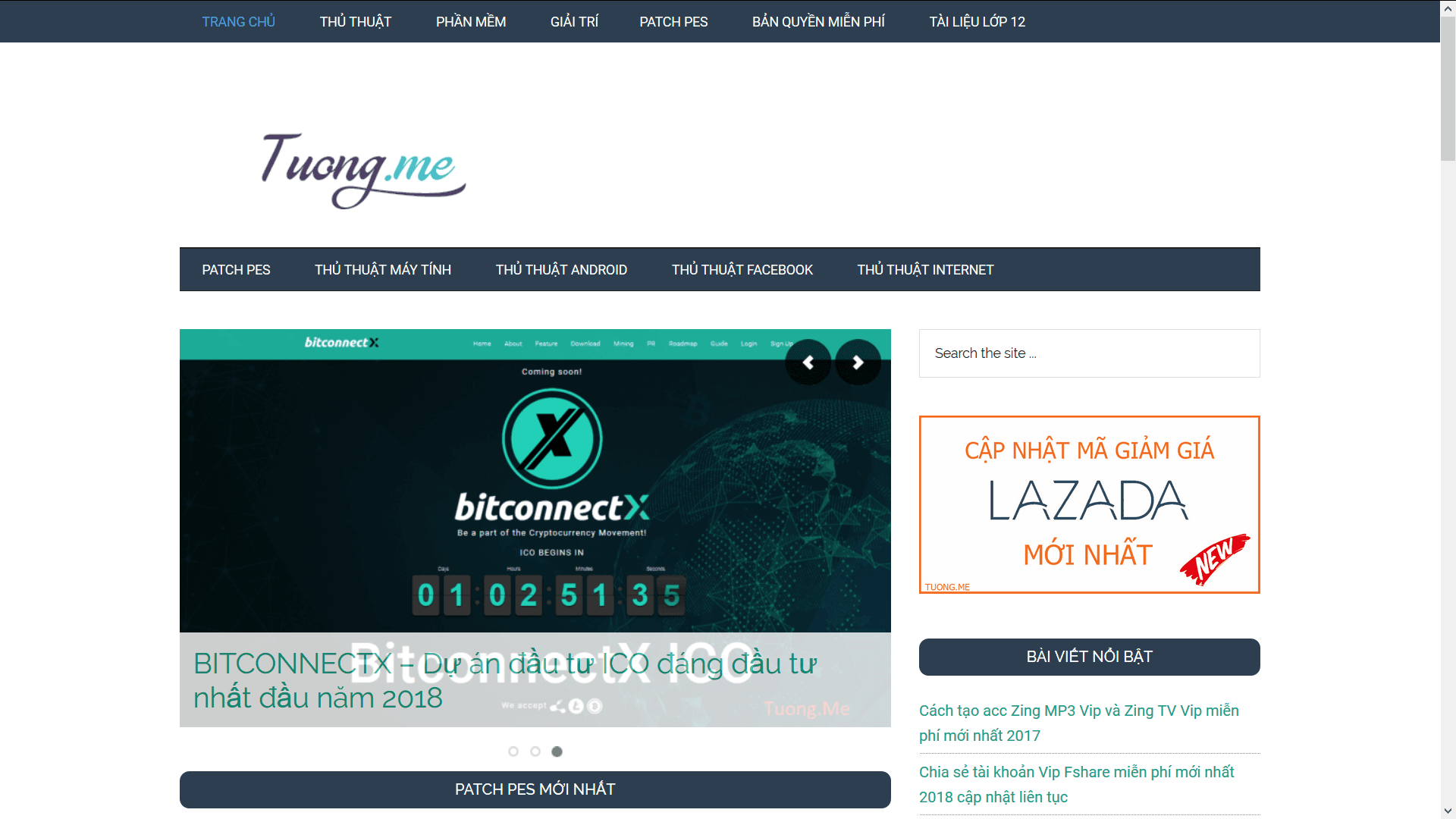
Full Screen Mode là một tính năng trên các trình duyệt internet cho phép bạn truy cập các trang web ở chế độ toàn màn hình. Dưới đây là cách sử dụng tính năng này trên các trình duyệt Chrome, Firefox, IE và Microsoft Edge.
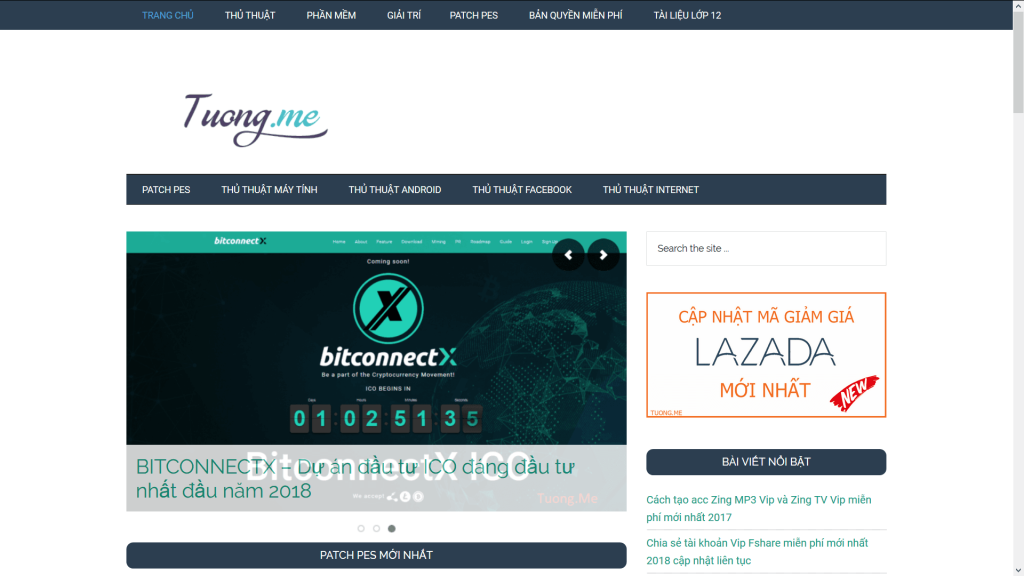
Khi chúng ta duyệt web ở chế độ toàn màn hình thì chúng ta sẽ nhìn được tổng thể trang web, hiển thị được nhiều nội dung hơn trên màn hình máy tính. Đối với những bạn nào chơi game online trên nền web thì việc mở toàn màn hình máy tính là cần thiết. Và việc mở toàn màn hình trên Chrome, Cốc Cốc, FireFox, EDGE,… giúp chúng ta tập trung hơn vào việc đang làm tránh bận tâm đến những thứ xung quanh.
F11 (hoặc Fn + F11 tùy thuộc vào từng dòng máy) là phím tắt mở toàn màn hình hay phím tắt thoát chế độ toàn màn hình trên các trình duyệt thông dụng nhất. Nhưng dưới đây Tuong.Me sẽ chia sẻ cho các bạn tất cả các cách để duyệt web ở chế độ toàn màn hình trên các trình duyệt thông dụng nhất hiện nay.
Duyệt web ở chế độ toàn màn hình Full Screen trên Chrome, Cốc Cốc, Firefox, IE, Microsoft Edge
Cách mở và tắt chế độ toàn màn hình trên Chrome và Cốc Cốc
Như tôi đã nói trước đó, nhấn phím F11 là cách nhanh nhất và dễ dàng nhất để duyệt web ở chế độ toàn màn hình, bạn có thể thực hiện điều đó trên Chrome và Cốc Cốc. Ngoài ra để mở chế độ Full Screen bạn cũng có thể thao tác từng bước như sau:
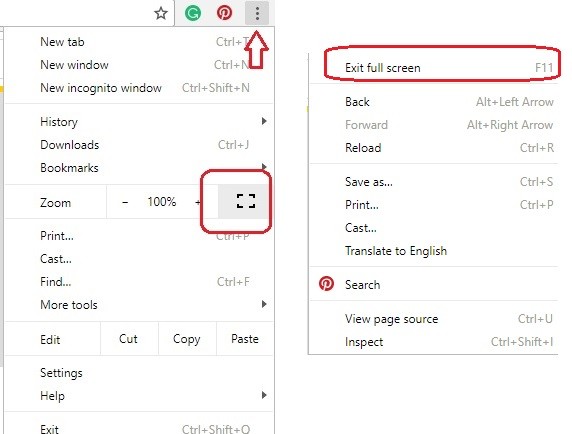
- Nhấp vào biểu tượng dấu 3 chấm ở góc phải trình duyệt.
- Một menu hiện ra, ở mục Zoom các bạn nhấn vào biểu tượng Full Screen để mở chế độ toàn màn hình.
- Để thoát chế độ toàn màn hình trên máy tính, các bạn nhấn chuột phải và chọn Exit full screen (thoát toàn màn hình) hoặc sử dụng phím tắt F11.
- Nếu bạn muốn đặt chế độ toàn màn hình làm mặc định trong trình duyệt Chrome, Cốc Cốc bạn phải sử dụng chế độ “kiosk”.
Duyệt web ở chế độ toàn màn hình trên FireFox
Phím tắt F11 cũng hoạt động trên Firefox, nhưng bạn cũng có thể chuyển sang chế độ Toàn màn hình thông qua cài đặt Firefox.
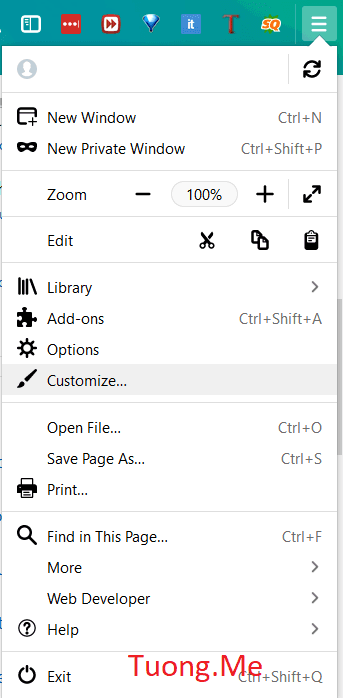
- Nhấn vào biểu tượng có hình 3 gạch ngang ở góc phải màn hình.
- Chọn Chế độ toàn màn hình ở mục Zoom và ngay lập tức tất cả taskbar, menu buttons, bookmarks,… sẽ bị ẩn đi.
- Để tắt toàn màn hình trên firefox, chỉ cần di chuột qua góc trên bên phải, và bạn sẽ thấy menu để trở lại chế độ bình thường.
- Nhấp vào nút Toàn màn hình một lần nữa, và màn hình của bạn sẽ ở chế độ bình thường ngay lập tức hoặc bạn có thể sử dụng phím tắt F11.
Mở toàn màn hình máy tính trên Microsoft Edge
Bạn có thể sử dụng F11 hoặc nhấn Win + Shift + Enter để chuyển trình duyệt sang chế độ Toàn màn hình. Và bạn cũng có thể thực hiện theo các bước dưới đây:
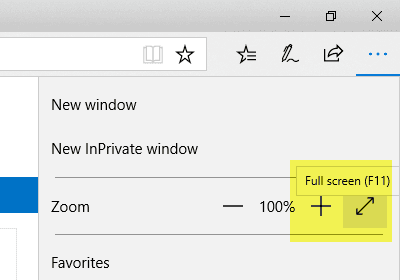
- Nhấp vào nút 3 chấm ở góc phải màn hình.
- Một menu hiện ra, ở mục Zoom các bạn nhấn vào biểu tượng Full Screen để mở và thoát chế độ toàn màn hình.
Sử dụng trình duyệt Internet Explorer ở chế độ toàn màn hình
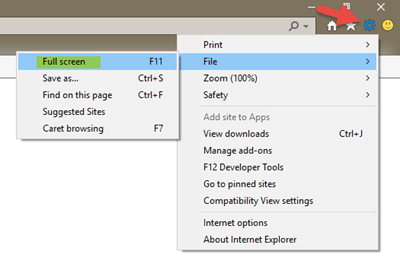
Trong Internet Explorer, các bạn nhấn vào biểu tượng Settings > File > Full screen.
Hy vọng bài viết này sẽ giúp ích được nhiều cho bạn.
Chúc các bạn thành công!
Theo: thewindowsclub.com





Leave a Reply
Bạn phải đăng nhập hoặc đăng ký để bình luận.